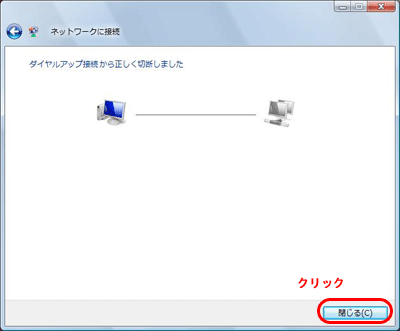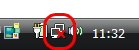|
|
|||
|
|||
▼Windows 7の場合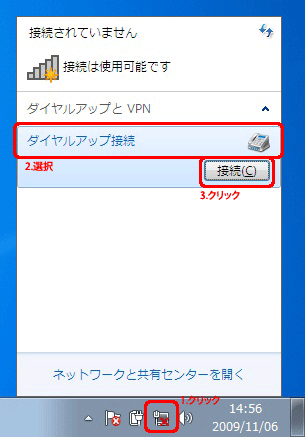 |
|||
▼Windows Vistaの場合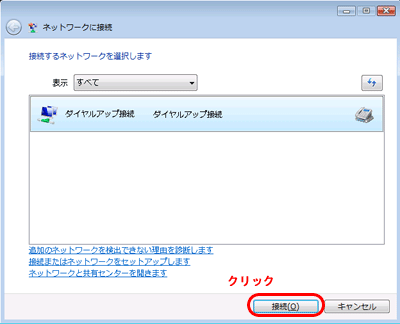 |
|||
▼Windows Server 2008の場合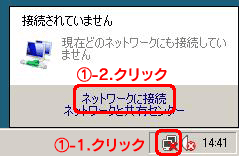 ▼ 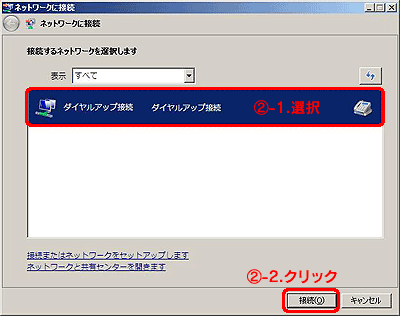 |
|||
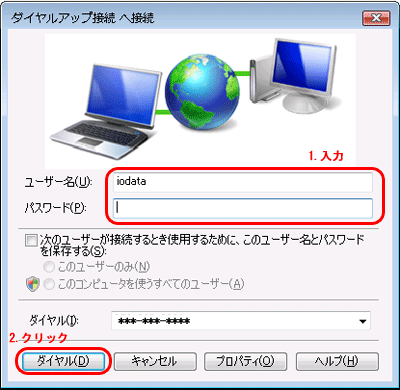 |
|||
|
|||
▼Windows 7の場合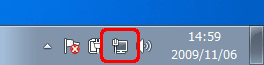 |
|||
▼Windows Vistaの場合 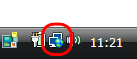 |
|||
▼Windows Server 2008 R2の場合 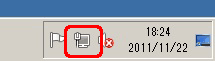 |
|||
▼Windows Server 2008の場合 |
|||
|
|||
Windows 10/8/Windows Server 2012 R2/2012の場合:デスクトップ画面からタスクトレイのアイコンをクリックします。 Windows 7/Windows Server 2008 R2の場合:タスクトレイのアイコンをクリックします。 Windows Vista/Windows Server 2008の場合:タスクトレイの[ダイヤルアップ接続モニタ]をクリックし、[接続または切断]をクリックします。 |
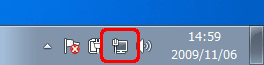
▼Windows Vistaの場合
![]()
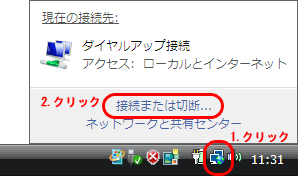
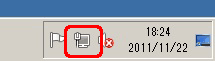
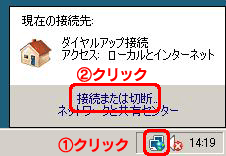
| [接続済み]を選択し、[切断]をクリックします。 |
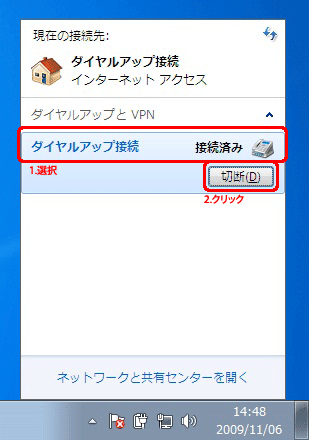
| Windows Vista/Windows Server 2008の場合のみ、[閉じる]をクリックします。 これでインターネットから切断され、[ダイヤルアップ接続モニタ]に×が表示されます。 |
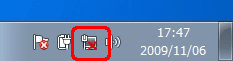
▼Windows Vistaの場合
![]()